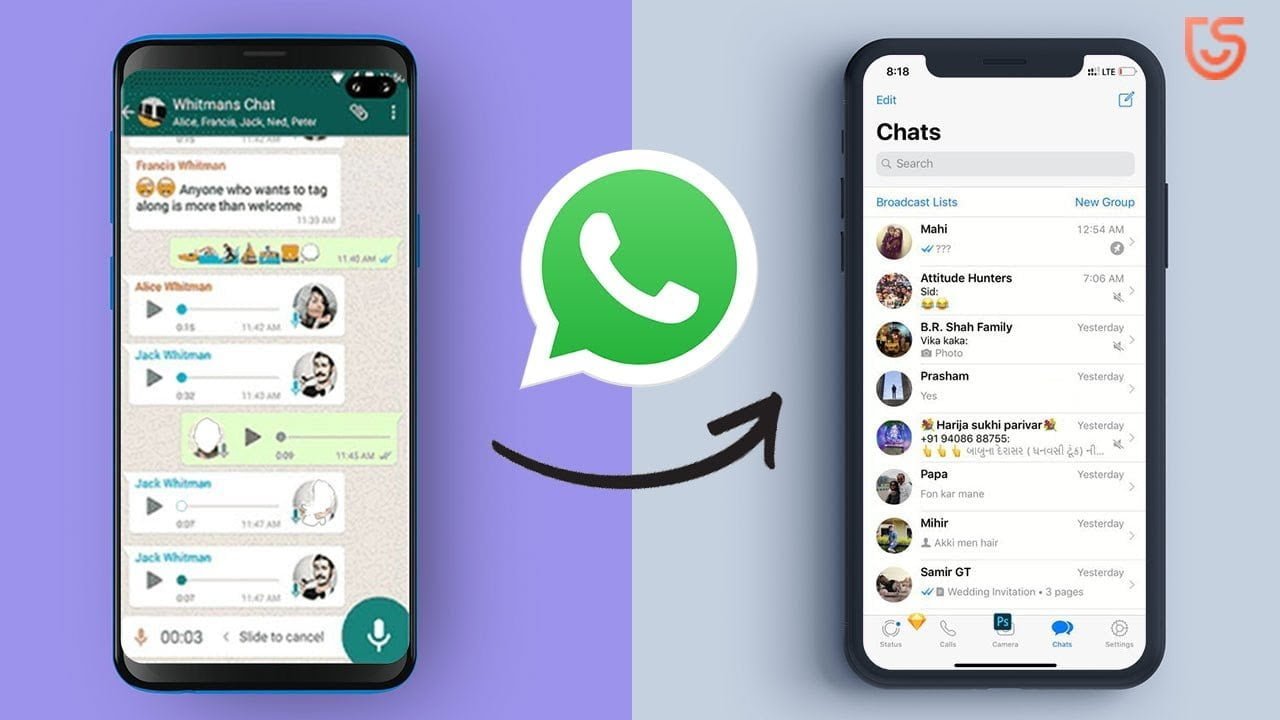Chuyển WhatsApp từ Android sang iPhone là một trong những vấn đề phổ biến nhất đối với người dùng điện thoại thông minh. Nguyên nhân có thể là do mất điện thoại hoặc do mua máy mới. Mất rất nhiều thời gian để chuyển dữ liệu từ điện thoại thông minh cũ sang điện thoại thông minh mới. Trong bài viết này, chúng tôi sẽ xem xét làm thế nào để dễ dàng và nhanh chóng chuyển dữ liệu từ Android sang iPhone.
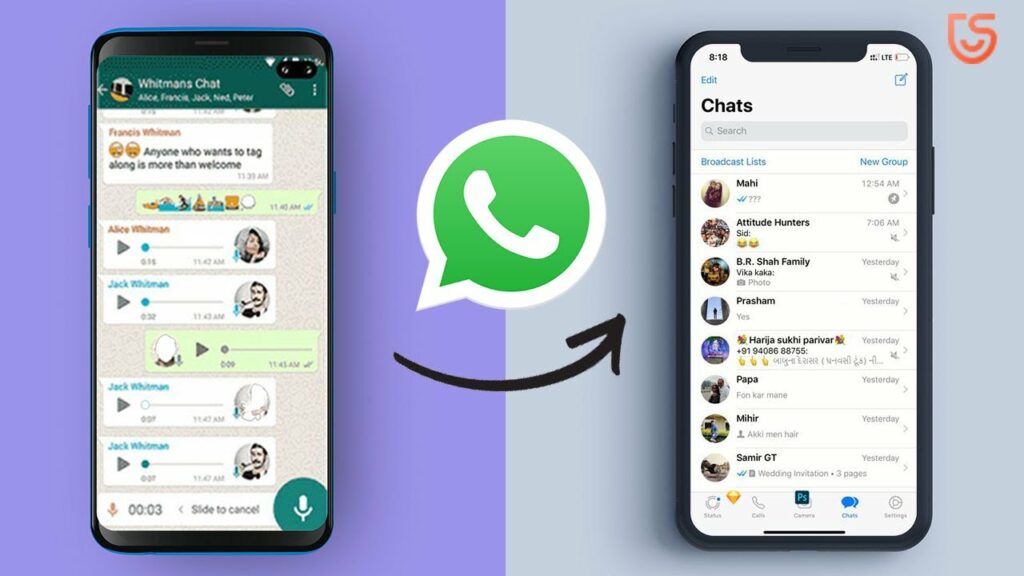
Phương pháp một: Tenorshare iCareFone Transfer
Tenorshare iCare Phone Transfer là một chương trình đặc biệt mà bạn có thể sử dụng để chuyển dữ liệu WhatsApp từ Android sang iPhone. Phần mềm thực hiện khôi phục sâu nếu thông tin và lịch sử của người dùng bị mất.
Chương trình thực hiện các chức năng sau:
- chuyển các cuộc trò chuyện WhatsApp từ Android sang iPhone;
- sao lưu dữ liệu người dùng;
- phục hồi đầy đủ các bản sao lưu;
- xuất thông điệp và liên kết WhatsApp & WhatsApp Business sang HTML.
Để chuyển thư từ WhatsApp từ Android sang iPhone, bạn cần thực hiện một số bước:
- Cài đặt iCareFone Transfer.
- Chạy chương trình.
- Chọn chức năng “Whatsapp”.
- Kết nối điện thoại thông minh với máy tính.
- Nhấn nút “Chuyển”.
Sau khi quá trình hoàn tất, chương trình sẽ hiển thị thông báo thao tác thành công.
Tìm hiểu thêm về cách chuyển dữ liệu whatsapp từ android sang iphonebạn có thể làm theo liên kết.
Ưu điểm chính của ứng dụng này là dễ sử dụng. Người dùng không cần phải hiểu các công nghệ hoặc phần mềm phức tạp. Tenorshare iCareFone Transfer tự thực hiện mọi thứ. Giao diện ứng dụng đơn giản và rõ ràng. Chỉ cần nhấn một vài nút là đủ để bắt đầu chuyển thông tin từ thiết bị này sang thiết bị khác.
Phương pháp hai: Chuyển WhatsApp từ Android sang iPhone qua Email
Bạn có thể chuyển WhatsApp từ Android sang iPhone miễn phí qua email. Đây không phải là cách thuận tiện nhất, nhưng giá cả phải chăng. Bất cứ ai cũng có thể sử dụng nó, bất kể hệ điều hành của điện thoại hoặc kiểu máy.
Để chuyển, bạn cần khởi chạy WhatsApp và đi tới phần “Cài đặt”, sau đó đến “Trò chuyện”. Tại đây, bạn cần vào “Lịch sử trò chuyện”, sau đó đến “Xuất trò chuyện”. Tất cả các cuộc trò chuyện của người dùng sẽ xuất hiện trên màn hình. Bạn phải chọn thư mà bạn muốn chuyển đến thiết bị. Bạn cần chọn có chuyển tất cả các tệp đính kèm cùng với cuộc trò chuyện hay không. Sau đó, bạn cần xác nhận gửi trò chuyện.
Tiếp theo, bạn cần mở thư có tệp trên iPhone của mình. Sau khi tải xuống tệp này, bạn cần áp dụng các thay đổi được đề xuất.
Phương pháp này bất tiện ở chỗ không thể chuyển nhiều cuộc trò chuyện cùng một lúc. Một vấn đề khác là chuyển tệp đính kèm không tự động.
Bất kỳ sai sót nào cũng có thể dẫn đến sự cố truyền dữ liệu. Ví dụ, một số cuộc trò chuyện hoặc tin nhắn có thể bị mất. Ngoài ra, sự thành công của quy trình phụ thuộc vào phiên bản Android. Trong một số trường hợp, văn bản thư từ trở nên không thể đọc được sau khi chuyển.
Phương pháp ba: Chuyển các cuộc trò chuyện WhatsApp từ điện thoại thông minh Android sang iPhone bằng cách sử dụng kho lưu trữ sao lưu
Khi cài đặt lại WhatsApp trên Android, hệ thống sẽ thông báo cho người dùng khôi phục dữ liệu từ bản sao lưu cục bộ.
Để chuyển lịch sử WhatsApp từ Android sang iPhone, bạn phải tuân thủ kế hoạch sau:
- Khởi chạy ứng dụng và đi tới “Cài đặt”.
- Trong phần “Trò chuyện”, chọn “Sao lưu trò chuyện”.
- Xóa ứng dụng khỏi điện thoại thông minh cũ và cài đặt ứng dụng đó trên điện thoại thông minh mới.
- Đăng nhập vào tài khoản của bạn.
- Trong cửa sổ xuất hiện, chọn tùy chọn khôi phục tệp từ các bản sao lưu được lưu trữ trên đám mây.
Toàn bộ quá trình có thể mất 5-10 phút.
Phương pháp này là dễ nhất. Tuy nhiên, trong một số trường hợp, lỗi sao lưu xảy ra. Ví dụ, nếu điện thoại hết nguồn hoặc tắt trong quá trình này, việc sao chép sẽ bị gián đoạn. Trong trường hợp xấu nhất, dữ liệu bị hỏng sẽ xảy ra. Để tránh điều này, bạn nên kiểm tra trước mức sạc trên thiết bị.
Quy tắc này áp dụng cho iPhone. Nếu điện thoại thông minh bị tắt trong quá trình khôi phục các bản sao lưu, các tệp sẽ không được khôi phục hoặc sẽ bị hỏng.
Cách thứ tư: Cách chính thức
Apple đã chăm sóc những người dùng phải đối mặt với vấn đề chuyển dữ liệu. Chuyển sang ứng dụng iOS, với sự trợ giúp của nó, thật dễ dàng để chuyển dữ liệu từ Android sang iPhone. Nó có thể được sử dụng để chuyển thông tin từ các thiết bị khác nhau đến hầu hết các ứng dụng di động.
Để sử dụng phương pháp này, bạn cần nói chương trình trên Android. Trên iPhone, đi tới “Cài đặt” và chọn “Di chuyển từ Android”. Một mã duy nhất bao gồm 6 hoặc 10 chữ số sẽ xuất hiện trên màn hình.
Trên Android, đăng nhập vào ứng dụng Chuyển sang iOS. Thông báo “Tìm mã của bạn” sẽ ngay lập tức xuất hiện trên màn hình. Bạn cần nhập mã từ iPhone. Tiếp theo, bạn nên chọn dữ liệu mà bạn muốn chuyển sang điện thoại thông minh mới. Quá trình này sẽ mất 5-10 phút.
Quá trình di chuyển diễn ra trên một thiết bị chưa được định cấu hình. Nếu cài đặt gốc đã được thay đổi trên iPhone, việc truyền dữ liệu là không thể hoặc sẽ không thành công với các lỗi lớn (có thể làm mất hoặc hỏng tệp). Các thay đổi của người dùng sẽ phải được đặt lại để quy trình tiếp tục mà không gặp sự cố.
Phương thức truyền dữ liệu này là chính thức, nhưng nó không phải lúc nào cũng có sẵn. Nhiều phiên bản Android không hỗ trợ chức năng truyền dữ liệu WhatsApp. Trong một số trường hợp, thông tin được chuyển không chính xác.
Sự Tổng kết
Chuyển dữ liệu WhatsApp là vấn đề phổ biến nhất mà người dùng ứng dụng này gặp phải. Để giải quyết vấn đề này, bạn có thể sử dụng một trong các phương pháp được đưa ra trong bài viết này. Nhanh nhất và đáng tin cậy nhất là ứng dụng Tenorshare iCareFone Transfer chuyên dụng. Quy tắc chính cần tuân theo, bất kể phương pháp được chọn là gì, là kiểm tra dữ liệu trên điện thoại thông minh sau khi chuyển nó.